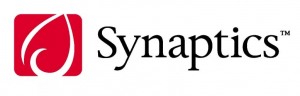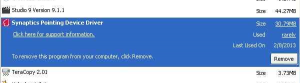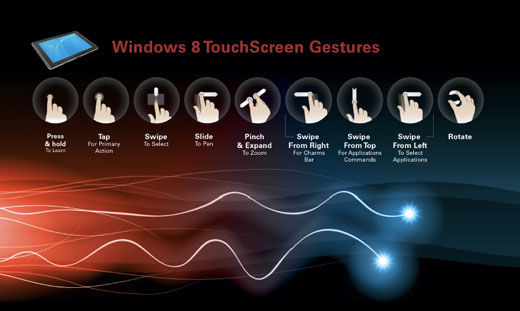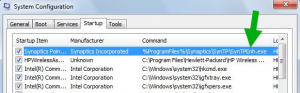Просматривая список установленных на нашем компьютере программ, мы можем обнаружить неизвестный для нас софт. Сегодня разберем «Synaptics Pointing Device Driver» — вы узнаете, что это за драйвер, и на самом ли деле он нужен Часто пользователь решает её удалить, чего делать совсем не следует. Ниже разберём функционал данного инструмента.
Содержание
- Тачпады от Synaptics
- Что же это за программа
- Где скачать Synaptics Pointing Device Driver
- Нужна ли эта программа на ноутбуке
- Заключение
Тачпады от Synaptics
Одной из ведущих в мире компаний, разрабатывающих устройства и программные инструменты в области интерфейса человек-компьютер, является американская компания «Synaptics». Она производит указательные устройства (сенсорные панели или тачпады), которые используются на большинстве продаваемых в мире ноутбуков.
Тачпад от Synaptic в ОС Виндовс обычно носит название «Synaptics Pointing Device» (указывающее устройство Синаптик). Вы можете видеть значок устройства Synaptic в виде тачпада в панели задач ОС Виндовс, расположенной в нижнем правом углу экрана.
Известно, что эту программу также можно найти в Панели управления или Диспетчере задач вашей операционной системы.
Для пользования всеми возможностями такого тачпада используется специальная программма-драйвер. Она носит название «Synaptics Pointing Device Driver» и действительно нужна пользователям.
Читайте также: что за драйвер PCI контроллер Simple Communications.
Что же это за программа
Данная программа обеспечивает работу тачпада Synaptic, установленного на вашем ноутбуке.
Благодаря её работе вы можете выполнять не только базовые действия с вашим touchpad, но и дополнительные, включая самые нужные:
| Жесты на тачпаде: | Назначение: |
|---|---|
| «Щипок». | Увеличение-уменьшение изображения. |
| Движение двумя пальцами. | Прокрутка страницы. |
| Использование двух пальцев для клика. | Аналогичного правому щелчку мыши. |
Как видим, это весьма полезный инструмент в работе нашего ПК.
Где скачать Synaptics Pointing Device Driver
Драйвер тачпада Synaptic входит в комплект современных ОС Виндовс, и автоматически устанавливается в системе.
Если же по какой-либо причине его там не оказалось, тогда вы сможете скачать эту программу на таких ресурсах как:
- synaptics-pointing-device-driver.en.lo4d.com;
- support.lenovo.com;
- https://drp.su/ru/devices/inputdev/synaptics/synaptics-pointing-device;
- https://softfamous.com/synaptics-pointing-device-driver/.
Скачивайте драйвер тачпада Сайнаптикс с перечисленных ресурсов
Нужна ли эта программа на ноутбуке
Если вы удалите драйвер от Synaptic, тогда ОС Виндовс для обеспечения работы тачпада будет использовать так называемый «generic driver» (общий драйвер). Подобный драйвер обеспечивает работу с ОС Виндовс любой сенсорной панели, но с ограниченной функциональностью. Понятно, что с этой программой вы бы ещё смогли управлять указателем и щёлкать, но расширенный функционал жестов будет недоступен.
В ряде случаев деинсталляция Synaptics может вызвать прекращение работы тачпада. Потому рекомендуем не удалять этот нужный драйвер, обеспечивающий нормальную работу функций вашего ПК.
Если же вы решитесь на удаление драйвера, тогда будьте готовы, что Виндовс попытается переустановить его при последующей загрузке, или установить драйвер-альтернативу. Если вы решили отказаться от тачпада, рекомендуем отключить тачпад в Диспетчере оборудования.
Это полезно знать: что за драйвер SM контроллер шины.
Заключение
Выше мы рассмотрели, что за софт Synaptics Pointing Device Driver, для чего он нужен, и стоит ли его удалять. Поскольку данный драйвер является важным элементом обеспечения работы тачпада вашего ноутбука, рекомендуем оставить его в системе, что позволит наслаждаться стабильной работой вашего ПК.
- Описание
- Нужна ли?
- Удаление
- Заключение
Приветствую друзья. Данная заметка посвящена описанию одной программе, которую можете встретить на ноутбуке.
Драйвер тачпада большинства ноутбуков, улучшает производительность тачпада, появляются новые функции, после установки — появится программа управления тачпадом.
Ноутбук — мобильное устройство, поэтому поставляется без мышки, вместо которой служит специальная сенсорная панель — тачпад. Для полной функциональности — необходимо ставить драйвера, которые могут добавить например такие функции:
- Включение/выключение сенсорной панели.
- Настройка чувствительности сенсора.
- Скорость работы.
- Настройка жестов, поддержка жестов несколькими пальцами.
- Улучшенное перемещение файлов/папок.
- Улучшенная работа сенсорной полосы прокрутки.
РЕКЛАМА
Пример настроек, которые могут появиться после установки драйвера:
Внешний вид тачпада ноутбука:
Нужна ли данная программа?
Выяснили — да. Однако без — сенсорная панель также скорее всего будет работать. Просто без дополнительных возможностей. Полностью ее отключить можно в BIOS, полезно например при стационарной работы ноутбука, когда постоянно используется мышка.
Synaptics TouchPad Driver — как удалить?
Стандартная инструкция:
- Зажмите Win + R, отобразится окно Выполнить, вставьте команду appwiz.cpl, кликните ОК.
- Откроется окно установленных приложений. Найдите ПО, которое желаете удалить. Нажмите правой кнопкой > выберите пункт Удалить.
- Запустится мастер деинсталляции. Следуйте инструкциям, обычно необходимо нажимать Далее/Next/Удалить/Uninstall.
- После удаления рекомендуется выполнить перезагрузку.
Заключение
Выяснили:
- Synaptics TouchPad Driver — драйвера тачпада ноутбука, который представляет из себя устройство с функциями мышки.
- Без драйвера устройство предположительно будет функционировать, но с меньшими возможностями.
Удачи.
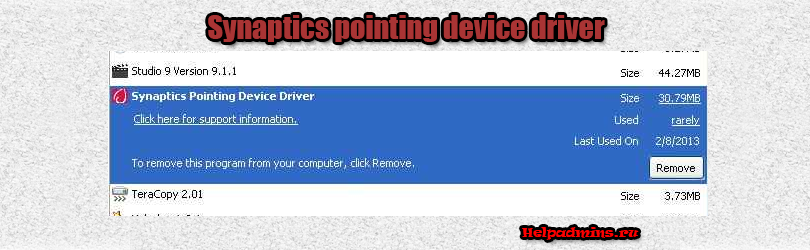
Что такое Synaptics pointing device driver и нужен ли он на ноутбуке?
Весьма часто пользователи ноутбуков, заглядывая в список установленных программ или на сайт производителя ноутбука в раздел с драйверами находят такую программу, как Synaptics pointing device driver. Естественно, что в этом случае может возникнуть вполне уместны вопрос – что это за программа и нужна ли она? В данной статье мы расскажем вам о назначении Synaptics pointing device driver, а также о том, стоит ли ее устанавливать на компьютер в случае ее отсутствия, а также удалять, если она уже там есть.
Что такое Synaptics pointing device driver?
Из последнего слова в данном словосочетании можно понять что это некий драйвер. Вот только драйвер чего?
Здесь на самом деле все просто. Synaptics pointing device driver это драйвер тачпада вашего ноутбука. Сенсорной мышки проще говоря. Synaptics это производитель этого самого тачпада, а pointing device дословно переводится как “указывающее устройство.
Логотип фирмы Synaptics
Если сложить все вместе, то получается что Synaptics pointing device driver это драйвер указывающего устройства (тачпада вашего ноутбука), производителем которого является фирма Synaptics.
Для чего нужен Synaptics pointing device driver?
Он нужен для корректной работы тачпада ноутбука, а также для работы его дополнительных функций, облегчающих работу с ним. К таким функциям относят реагирование на работу двумя пальцами одновременно, поворот изображений, перемотка страниц и многое другое.
Дополнительные возможности тачпада
Кстати говоря, если на вашем ноутбуке данный драйвер установлен и вы откроете список автозагрузки программ вашей операционной системы, то там вы найдете файл Syntpenh.exe. Он же будет в списке работающих фоном приложений в диспетчере задач.
Нужен ли Synaptics pointing device driver на компьютере?
Однозначный ответ – Да! Конечно при его отсутствии тачпад ноутбука работать будет, но вот его дополнительные функции уже нет. Также при отсутствии его на ноутбуке в диспетчере устройств скорее всего будет болтаться неизвестное устройство с отсутствующим драйвером.
Synaptics pointing device driver в списке установленных программ
Поэтому если Synaptics pointing device driver отсутствует на вашем ноутбуке, то его лучше установить, а если он там уже есть, то ни в коем случае не стоит его удалять.
Лучшая благодарность автору — репост к себе на страничку:

Touchpad Synaptics, как и Synaptics Pointing Device Driver это специальная программа для ноутбука, а если быть точнее, то для тачпада или мышки в нем, поэтому удалять это я совсем не рекомендую иначе могут быть проблемы. Ну — для кого-то проблемы, а для кого-то и нет, это я о том, что эта программа вносит в работу тачпада новые возможности.
Synaptics это фирма, лидер по производительности тачпадов, делает самые суперские тачпады в мире, от того и лидер! Их тачпады поддерживают жесты, мультитач, все как в планшете
Ну смотрите сами, если Touchpad Synaptics установлен, то вы можете прокручивать что-то на экране сразу несколькими пальцами (хотя это и не очень удобно, так как площадь тачпада слишком мала), также вы сможете регулировать масштаб, тачпад поддерживает нажатие сразу трех пальцев (на практике также не особо полезно, но тем не менее), продвинутая прокрутка, вы можете легче перетягивать файлы, ну и еще может что-то полезное или не очень
Вот такую картинку я нашел, можете посмотреть, но не если что-то не работает, то может нужна другая версия Synaptics Touchpad:
Короче говоря все это хорошо, но лично я тачпадом не пользуюсь, он просто для меня не удобный. Если вы также им не пользуетесь и при этом за ноутбуком работаете дома и только с мышкой — то можете программку Touchpad Synaptics и удалить, на работу мышки это никак не повлияет.
Также возможна еще одна неприятность при удалении этой программы, возможно что она за собой утащит и драйвер, а тут вы понимаете, могут быть реальный косяк — тачпад вообще перестанет работать. Но опять же, он вам нужен? Вы им пользуетесь? Если нет, то удаляйте его и все
Удалить его можно просто — это через окно Программы и компоненты (нажмите правой кнопкой мышки по Пуск и там будет этот пункт в самом вверху):
Еще смотрите, если вам вдруг Touchpad Synaptics мешает тем, что процесс программы сидит в диспетчере, то вы можете сделать так — нажать правой кнопкой по процессу, открыть расположение, и завершить процесс. Потом в открытой папке переименуйте файл процесса в… такое же имя, только добавьте ему символ _ — тогда этот процесс больше не сможет запустится, а вы при этом ничего из системы не удалили и если что сможете вернуть обратно.
На главную!
28.04.2016
Содержание
- Synaptics pointing device driver что это?
- Что такое Synaptics pointing device driver?
- Для чего нужен Synaptics pointing device driver?
- Нужен ли Synaptics pointing device driver на компьютере?
- Что за программа Synaptics Pointing Device Driver?
- Добавить комментарий Отменить ответ
- Synaptics — что это за программа
- Что такое Synaptics
- Как пользоваться Synaptics
- Возможности Synaptics
- Настройки Synaptics
- Удалить Synaptics.exe процесс в несколько этапов
- Скачать надежный инструмент для удаления Synaptics.exe:
- Подробная инструкция о том, как удалить Synaptics.exe инфекции.
- Профилактические советы для вашего ПК от быть с Synaptics.exe повторного заражения в будущем:
- Synaptics что это за программа
Synaptics pointing device driver что это?
Весьма часто пользователи ноутбуков, заглядывая в список установленных программ или на сайт производителя ноутбука в раздел с драйверами находят такую программу, как Synaptics pointing device driver. Естественно, что в этом случае может возникнуть вполне уместны вопрос – что это за программа и нужна ли она? В данной статье мы расскажем вам о назначении Synaptics pointing device driver, а также о том, стоит ли ее устанавливать на компьютер в случае ее отсутствия, а также удалять, если она уже там есть.
Что такое Synaptics pointing device driver?
Из последнего слова в данном словосочетании можно понять что это некий драйвер. Вот только драйвер чего?
Здесь на самом деле все просто. Synaptics pointing device driver это драйвер тачпада вашего ноутбука. Сенсорной мышки проще говоря. Synaptics это производитель этого самого тачпада, а pointing device дословно переводится как “указывающее устройство.
Логотип фирмы Synaptics
Если сложить все вместе, то получается что Synaptics pointing device driver это драйвер указывающего устройства (тачпада вашего ноутбука), производителем которого является фирма Synaptics.
Для чего нужен Synaptics pointing device driver?
Он нужен для корректной работы тачпада ноутбука, а также для работы его дополнительных функций, облегчающих работу с ним. К таким функциям относят реагирование на работу двумя пальцами одновременно, поворот изображений, перемотка страниц и многое другое.
Дополнительные возможности тачпада
Кстати говоря, если на вашем ноутбуке данный драйвер установлен и вы откроете список автозагрузки программ вашей операционной системы, то там вы найдете файл Syntpenh.exe. Он же будет в списке работающих фоном приложений в диспетчере задач.
Нужен ли Synaptics pointing device driver на компьютере?
Однозначный ответ – Да! Конечно при его отсутствии тачпад ноутбука работать будет, но вот его дополнительные функции уже нет. Также при отсутствии его на ноутбуке в диспетчере устройств скорее всего будет болтаться неизвестное устройство с отсутствующим драйвером.
Synaptics pointing device driver в списке установленных программ
Поэтому если Synaptics pointing device driver отсутствует на вашем ноутбуке, то его лучше установить, а если он там уже есть, то ни в коем случае не стоит его удалять.
Источник
Что за программа Synaptics Pointing Device Driver?

Touchpad Synaptics, как и Synaptics Pointing Device Driver это специальная программа для ноутбука, а если быть точнее, то для тачпада или мышки в нем, поэтому удалять это я совсем не рекомендую иначе могут быть проблемы. Ну — для кого-то проблемы, а для кого-то и нет, это я о том, что эта программа вносит в работу тачпада новые возможности.
Synaptics это фирма, лидер по производительности тачпадов, делает самые суперские тачпады в мире, от того и лидер! Их тачпады поддерживают жесты, мультитач, все как в планшете
Ну смотрите сами, если Touchpad Synaptics установлен, то вы можете прокручивать что-то на экране сразу несколькими пальцами (хотя это и не очень удобно, так как площадь тачпада слишком мала), также вы сможете регулировать масштаб, тачпад поддерживает нажатие сразу трех пальцев (на практике также не особо полезно, но тем не менее), продвинутая прокрутка, вы можете легче перетягивать файлы, ну и еще может что-то полезное или не очень
Вот такую картинку я нашел, можете посмотреть, но не если что-то не работает, то может нужна другая версия Synaptics Touchpad:
Короче говоря все это хорошо, но лично я тачпадом не пользуюсь, он просто для меня не удобный. Если вы также им не пользуетесь и при этом за ноутбуком работаете дома и только с мышкой — то можете программку Touchpad Synaptics и удалить, на работу мышки это никак не повлияет.
Также возможна еще одна неприятность при удалении этой программы, возможно что она за собой утащит и драйвер, а тут вы понимаете, могут быть реальный косяк — тачпад вообще перестанет работать. Но опять же, он вам нужен? Вы им пользуетесь? Если нет, то удаляйте его и все
Удалить его можно просто — это через окно Программы и компоненты (нажмите правой кнопкой мышки по Пуск и там будет этот пункт в самом вверху):
Еще смотрите, если вам вдруг Touchpad Synaptics мешает тем, что процесс программы сидит в диспетчере, то вы можете сделать так — нажать правой кнопкой по процессу, открыть расположение, и завершить процесс. Потом в открытой папке переименуйте файл процесса в… такое же имя, только добавьте ему символ _ — тогда этот процесс больше не сможет запустится, а вы при этом ничего из системы не удалили и если что сможете вернуть обратно.
Добавить комментарий Отменить ответ
Этот сайт использует Akismet для борьбы со спамом. Узнайте как обрабатываются ваши данные комментариев.
Источник
Synaptics — что это за программа
Информация, которую Вы почерпнете из данного материала, буде актуальна для пользователей ноутбуков. Synaptics, о котором пойдет речь, это не просто программа, это драйвер для работы тачпада на Вашем устройстве.
Что такое Synaptics
Synaptics Touchpad Driver является официальным драйвером для большинства тачпадов ноутбуков. Его установка улучшает производительность всех устройств и добавляет новые нестандартные возможности.
После установке Вы заметите, что Synaptics Touchpad Driver добавляет анимированный значок уведомления на панели задач, что позволит вам увидеть отклик сенсорной панели на нажатие Ваших пальцев.
Более того, в панели управления «мышь», Synaptics Touchpad Driver добавляет вкладку, где вы можете включить или отключить тачпад (важная функция, если он мешает) и значок в панели задач.
Драйвер разработан компанией Synaptics Incorporated. Он помогает увеличить фукционал и удобство для пользователя. Целью компании стало стремление сделать тачпад настолько удобным, чтобы он смог конкурировать с мышью. Поэтому его возможности теперь сравнимы с теми, которые можно получить, пользуясь мышкой.
Как пользоваться Synaptics
Установите драйвер на свой ноутбук и новый функционал должен автоматически появиться. Не все функции могут работать на разных моделях лэптопах, так как touchpad может в них отличаться.
С другой стороны, некоторые расширенные возможности уже могут быть доступны на Вашем устройстве без установки данного программного обеспечения.
Возможности Synaptics
Настройки Synaptics
Конфигурации тачпада можно настраивать в файле X-сервера. Можно отредактировать файл настроек Xorg. Как только будет установлен пакет xf86-input-synaptics, появится файл исходной конфигурации etc/X11/xorg.conf.d/10-synaptics.conf с определенным содержанием.
Особо продвинутые юзеры могут редактировать данный файл, получая новые возможности и настраивая работу своего тачпада под себя лично. Тем, кто не разбирается в этом, проще не тратить свое время.
Чтобы ознакомиться с руководством для пользователя, составленным корпорацией создателем Synaptics, нужно набрать man Synaptics. Для тонкой настройки конфигурации воспользуйтесь synclient.
Если при наборе текста на клавиатуре части руки касаются тачпада и происходит нажатие средней кнопки, следует изменить значение пункта TapButton2, указав 0. Тогда данная функция будет отключена.
Затем нужно сохранить файл, закрыть редактор, перезапустив X-сервер. Смотрите также пункт «Детальная конфирурация» для изучения подробной информации.
Источник
Удалить Synaptics.exe процесс в несколько этапов
Ваш браузер может внезапно показать вам Synaptics.exe процесс в диспетчере задач. Это, безусловно, плохая идея, чтобы принять это как совпадение. нет, это была спланированная акция, чтобы проникнуть в ваш компьютер. Ваш компьютер может быть недавно загрязнено рискованными вредоносными программами. К сожалению, вам придется иметь дело с этой бедой прямо сейчас. И это в ваших интересах, чтобы найти его как можно быстрее и устранить рекламное Synaptics.exe.
Вы можете увидеть процесс Synaptics.exe в диспетчере задач, простой щелчок правой кнопкой мыши покажет вам Synaptics инфицированное местоположение папки. Однако, это не значит, что проблема решена, и теперь вы можете удалить этот вопрос. Наоборот! Вы не сможете удалить угрозы вручную, поскольку источник постоянных объявлений скрывается под многими другими службами и процессы действуют на вашем компьютере. Рекламное что у вас в системе работает с навыком самозащиты, Сам по себе это маске и остается в системе в течение длительного времени.
Проникновение процесса Synaptics.exe может произойти из-за личные действия пользователя или проблемы с защитой. В первом случае определенных пользователей’ действия, связанные с бездумной и глупой установкой могут вызвать появление вредоносных программ. Они должны быть бдительными и внимательными все время они находятся в оперативном режиме, и особенно осторожны с загрузкой. Во втором случае люди полагаются на антивирусное программное обеспечение и не знаю, что иногда это может не поддерживать отслеживание всех угроз и предотвращения их установки. Это всегда хорошая идея для переключения для надежного программного обеспечения, которое может проводить свои основные функции.
Удаление процесса Synaptics.exe можно с помощью всего нескольких щелчков мыши. Руководство ниже может помочь вам с основными шагами, которые нужно сделать с нашими GridinSoft Anti-Malware инструмент. Автоматическое удаление не оставляет никаких шансов для всех вариантов вредоносных программ. Следуйте учебники ниже, чтобы сбросить зараженный браузер, что является обязательным.
Скачать надежный инструмент для удаления Synaptics.exe:
Подробная инструкция о том, как удалить Synaptics.exe инфекции.

Профилактические советы для вашего ПК от быть с Synaptics.exe повторного заражения в будущем:
GridinSoft Anti-Malware предлагает отличное решение, которое может помочь предотвратить заражение вашей системы вредоносным программным обеспечением в будущем. Эта функция называется “On-run Protection”. По умолчанию, она отключена после установки программного обеспечения. Чтобы включить её, пожалуйста, нажмите на “Защищать (Protect)” и нажмите на кнопку “Начать (Start)“
Эта полезная функция может позволить людям предотвратить установку вредоносного программного обеспечения. Это означает, когда вы будете пытаться установить некоторые подозрительные приложения, «On-run Protection» будет блокировать эту попытку установки. ПРИМЕЧАНИЕ! Если пользователи хотят, чтобы потенциально опасные программы были установлены, Кнопка они могут выбрать «Игнорировать всегда». В случае, если вы хотите заблокировать вредоносную программу, вы должны выбрать «Блокировать всегда (Block always)».
Источник
Synaptics что это за программа
«Synaptics что это за программа» — задают большинство людей, которые недавно приобрели ноутбук и именно сегодня решили заглянуть в список предустановленных программ. Увидев там незнакомое слово «Synaptics» они формируют подобные запросы. В вашем случае не так? — Это не так уж и важно. Мы помоем разобраться всем.
Начнём с того, что запрос изначально неверен. Ведь Synaptics — это не название продукта, это компания, которая занимается выпуском программного обеспечения. Речь идёт о драйверах для тачпада. Именно потому мы и сделали предположение о том, что автора подобного запроса обязательно имеют ноутбук.
Конечно, можно носить с собой компьютерную мышь, и пользоваться ею. Тогда никакой тачпад и драйвера к нему Вам не понадобятся. Но это сильно снижает портативность ноутбука и затрудняет работу за ним в повседневной жизни, за исключением дома.
Да и в сегодняшний день, когда технологии движутся в сторону более тесного контакта пользователя с компьютером, сенсорные панели и тачпады понемногу отодвигают такой манипулятор, как компьютерная мышь, на задний план.
Synaptics что это за программа
Touchpad Synaptics — это программа, которая в тоже время является и драйвером для тачпада.
Её наличие не просто даёт возможность тачпаду работать, а ещё и расширяет его функционал:
Проработав некоторое время с тачпадом, Вам уже не будет нужно возвращаться к мышке. Он полностью заменяет классический манипулятор как идейно, так и функционально. А Touchpad Synaptics, в свою очередь, делает ваше «общение» с тачпадом максимально простым и комфортным.
Разобравшись с тем, что же всё таки за программа Touchpad Synaptics, продолжайте наслаждаться работой тачпада на своём ноутбуке. И не думайте эту программу удалять.
Источник
Драйвер указывающего устройства synaptics является драйвером по умолчанию для трекпадов на большинстве моделей ноутбуков. Короче говоря, это программное обеспечение, которое позволяет использовать тачпад для перемещения курсора мыши.
Драйвер Указывающего устройства Synaptics может вызвать сбои в работе других мышей. … В этом случае можно удалить Драйвер указывающего устройства Synaptics. Имейте в виду, что это сделает тачпад непригодным для использования, но вы всегда можете переустановить драйвер позже, если решите, что он вам нужен.
Что такое драйвер сенсорной панели Synaptics и нужен ли он мне?
Драйвер Synaptic программное обеспечение, которое позволяет сенсорной панели взаимодействовать с прошивкой на вашем компьютере.. Без драйвера сенсорная панель Synaptics становится бесполезной. Он также включает панель управления Synaptics, которая позволяет настраивать параметры мыши, включая размер курсора и чувствительность. …
Указывающее устройство Synaptics — это тачпад?
Драйвер Synaptic Pointing — это драйвер тачпада для ноутбуков с сенсорными панелями Synaptic.
Synaptics — это вирус?
Synaptics.exe A вирус или вредоносное ПО: Synaptics.exe — это вирус.
Как мне избавиться от вируса драйвера Synaptics Pointing Device?
Откройте Диспетчер задач-> Вкладка Процесс-> Щелкните правой кнопкой мыши запись драйвера указывающего устройства Synaptics и откройте расположение файла. Он находится за пределами C: Program Files? Если да, скорее всего, это вредоносная программа. Скачать Malwarebytes и просканируйте свой компьютер, чтобы избавиться от него.
Нужен ли мне драйвер Synaptics Pointing?
Драйвер указывающего устройства synaptics драйвер по умолчанию для трекпадов на большинстве ноутбуков модели. Короче говоря, это программное обеспечение, которое позволяет использовать тачпад для перемещения курсора мыши.
Как переустановить драйвер сенсорной панели Synaptics?
Пожалуйста, выполните следующие действия:
- Щелкните правой кнопкой мыши кнопку «Пуск»> щелкните диспетчер устройств> разверните «Мыши и другие указывающие устройства»> затем выберите драйверы сенсорной панели Synaptics. щелкните его правой кнопкой мыши и удалите драйверы сенсорной панели. …
- Затем попробуйте переустановить драйверы сенсорной панели из диспетчера восстановления, и это может помочь вам.
Почему моя сенсорная панель Synaptics не работает?
Во-первых, перейдите в Диспетчер устройств, чтобы найти устройство с сенсорной панелью Synaptics. Устройство TouchPad может быть указано в категории «Мыши или другие указывающие устройства» или «Устройства с интерфейсом пользователя». 1) Щелкните правой кнопкой мыши устройство сенсорной панели Synaptics и выберите «Свойства». 2) Перейдите к Вкладка «Драйвер» и проверьте версию драйвера.
Как обновить драйверы сенсорной панели?
Переустановите драйвер сенсорной панели
- Откройте Диспетчер устройств.
- Удалите драйвер сенсорной панели в разделе «Мыши и другие указывающие устройства».
- Перезагрузите компьютер.
- Установите последнюю версию драйвера сенсорной панели с веб-сайта поддержки Lenovo (см. Раздел «Переход и загрузка драйверов с сайта поддержки»).
- Перезагрузите компьютер.
Как использовать тачпад Synaptics?
Примечание. Если параметр недоступен в окне «Свойства мыши», щелкните «Параметры», чтобы открыть панель управления Synaptics. На вкладке «Щелчок» снимите флажок «Двойное касание», чтобы включить или отключить сенсорную панель. Щелкните Применить, а затем щелкните ОК.
Как включить указывающее устройство Synaptics?
Как включить тачпад Synaptics?
- Подключите к компьютеру внешнее указывающее устройство, например USB-мышь, если вы вообще не можете управлять указателем мыши. …
- Дважды щелкните категорию «Мыши и другие указывающие устройства» в диспетчере устройств, чтобы развернуть ее. …
- При необходимости установите драйвер для сенсорной панели Synaptics.
Что такое программа Synaptics?
Synaptics Указывая Драйвер устройства это программа, разработанная Synaptics. … После установки и настройки он определяет автоматическую запись в реестре, которая заставляет эту программу запускаться при каждой загрузке Windows для всех учетных записей пользователей.
Как мне перейти к настройкам Synaptics?
Проверить, перейдите в панель управления, найдите и щелкните настройку мыши, вы найдете настройку указывающего устройства Synaptics, Ура!
Что такое syntpenh.exe в автозагрузке?
Продолжая изучать тему неизвестных файлов и программ в автозагрузке сегодня мы рассмотрим файл Syntpenh. В данной статье вы узнаете что это за файл, для чего он нужен, как попадает в автозагрузку и нужно ли его оттуда удалять.
Что за файл Syntpenh.exe и для чего нужен?
Данный файл могут найти в списке автозагрузки пользователи ноутбуков, на которых стоит тачпад фирмы Synaptics Incorporated. Файл Syntpenh.exe является исполняемой частью драйвера тачпада. Он постоянно находится в оперативной памяти и соответственно загружается вместе с windows для того, чтобы обеспечить полноценную работу тачпада, а также его всех дополнительных функций, к которым относится вертикальная прокрутка, поворот изображений, одновременная работа двумя пальцами для изменения масштаба и другое.
Дополнительные возможности тачпада
На ноутбуках Asus за работу доп. функций тачпада отвечает программа Asus Smart Gesture, которая также находится в автозагрузке windows.
Как Syntpenh.exe попадает в автозагрузку?
Происходит это автоматически, сразу после установки драйвера тачпада. После первой перезагрузки компьютера с уже установленным драйвером Syntpenh.exe будет автоматически запущен операционной системой.
syntpenh.exe в автозагрузке
Стоит ли удалять Syntpenh.exe из автозагрузки?
Определенно этого делать не стоит. Конечно если это сделать, работать тачпад будет, но вот его дополнительные опции уже нет. Вы не сможете комфортно проматывать страницы в интернете с его помощью, изменять их масштаб, а также вращать изображения.
Источник
SynTPEnh в автозагрузке что это за программа?


Но за что именно отвечает процесс SynTPEnh.exe и можно ли его отключить в автозагрузке, ну то есть снять галочку. Нет ребята, этого лучше не делать. Никаких критических ошибок не будет, нет, да и SynTPEnh.exe не является именно драйвером. Тачпад без SynTPEnh.exe будет работать, но в обычном режиме, то есть как обычная примитивная мышка. SynTPEnh.exe нужен для того чтобы были включены дополнительные возможности тачпада, такие как работа несколькими пальцами, там какие-то движения можно делать, короче не всем этим пользуются..
Вот я нашел картинку, это автозагрузка, давайте посмотрим внимательно:
Чтобы мы тут видим? В колонке Manufacturer (Производитель) указано Synaptics Incorporated, то есть все верно, это для тачпада. А вот дальше написано, что процесс SynTPEnh.exe запускается вот из этой папки:
Ребята, вообще-то вы тут галочку можете снять. Потом сделать перезагрузку и проверить, устроит ли вас работа тачпада? Если устроит, то можно и так работать. Если что-то будет работать не должным образом, то ставьте галочку обратно
Кстати, чтобы попасть в автозагрузку, то зажимаете Win + R и вставляете команду msconfig, потом переходите на вкладку Автозагрузка.
Удивительно господа, но не смотря на то что это софт как бы немного нужный, то и в нем могут быть ошибки, вот смотрите, я нашел окно с ошибкой:
Что делать если и у вас такая ошибка появилась? Эта ошибка говорит о том что произошла неполадка в работе процесса SynTPEnh.exe, я бы знаете что сделал? Я бы переустановил драйвера. То есть нужно зажать кнопки Win + R, потом вставить туда команду appwiz.cpl, после чего появится окно со списком софта, там находите Synaptics SynTP, ну что-то похожее и удаляете это. Но перед этим всем я вам настоятельно советую посмотреть в интернете сможете ли вообще легко скачать драйвера для тачпада вашего ноута. Вообще-то даже нужно их скачать заранее! И еще, учтите, что без драйверов ваш тачпад работать не будет! То есть я имею ввиду что после того как вы удалите драйвера, ну чтобы их потом снова поставить, то короче в это время тачпад работать не будет вообще! Лучше обзавестись на этот период USB-мышкой 
Ну и еще напишу пару слов о том, для каких примерно возможностей нужна программа SynTPEnh. Смотрите, я вот нашел пару картинок, думаю что все станет понятно:
Вот примерно такие функции. Да, это может и удобно, но для того чтобы это стало удобством, то сперва нужно выучить эти движения
На этом все ребята, надеюсь все вам тут было понятно и это, заходите в гости ко мне еще! Пока, удачи
Источник
filecheck .ru
Вот так, вы сможете исправить ошибки, связанные с SynTPEnh.exe
Информация о файле SynTPEnh.exe
Описание: SynTPEnh.exe вводит в действие набор дополнительных вариантов настроек и расширений, таких как определение функций кнопки и изменение чувствительности, для сенсорных панелей Synaptics. Сенсорные панели Synaptics используются в миллионах портативных компьютеров. Подобный процесс SynTPLpr.exe обеспечивает большие функциональные возможности для сенсорных панелей Synaptics. Как правило, оба этих процесса должны быть включены для обеспечения номальной работы устройств ввода.
Важно: Некоторые вредоносные программы маскируют себя как SynTPEnh.exe, особенно, если они расположены в каталоге c:windows или c:windowssystem32. Таким образом, вы должны проверить файл SynTPEnh.exe на вашем ПК, чтобы убедиться, что это угроза. Мы рекомендуем Security Task Manager для проверки безопасности вашего компьютера.
Комментарий пользователя
| SynTPEnh.exe. утилита из состава драйвера тачпада от Synaptics, обеспечивает поддержку расширенных функций тачпада (например, назначение специальных действий на отдельные зоны тачпада). Без этой тулзы тачпад будет просто работать как обычная мышка. Никаких дополнительных функций не будет. Астемир |
| ynTPEnh.exe. утилита из состава драйвера тачпада от Synaptics, обеспечивает поддержку расширенных функций тачпада (например, назначение специальных действий на отдельные зоны тачпада). Без этой тулзы тачпад будет просто работать как обычная мышка. Никаких дополнительных функций не будет. Я отключать не стал. Denni |
| %ProgramFiles%SynapticsSynTPSynTPEnh.exe вот так он выглядит в моей автозагрузке увидел его только с клиниром через дестпечер файлов не видно думаю вирус Александр |
| тормозит систему жуть ергей |
| HitmanPro нашел в нём трояна Александр |
Лучшие практики для исправления проблем с SynTPEnh
Если у вас актуальные проблемы, попробуйте вспомнить, что вы делали в последнее время, или последнюю программу, которую вы устанавливали перед тем, как появилась впервые проблема. Используйте команду resmon, чтобы определить процесс, который вызывает проблемы. Даже если у вас серьезные проблемы с компьютером, прежде чем переустанавливать Windows, лучше попробуйте восстановить целостность установки ОС или для Windows 8 и более поздних версий Windows выполнить команду DISM.exe /Online /Cleanup-image /Restorehealth. Это позволит восстановить операционную систему без потери данных.
SynTPEnh сканер
Security Task Manager показывает все запущенные сервисы Windows, включая внедренные скрытые приложения (например, мониторинг клавиатуры или браузера, авто вход). Уникальный рейтинг надежности указывает на вероятность того, что процесс потенциально может быть вредоносной программой-шпионом, кейлоггером или трояном.
Бесплатный aнтивирус находит и удаляет неактивные программы-шпионы, рекламу, трояны, кейлоггеры, вредоносные и следящие программы с вашего жесткого диска. Идеальное дополнение к Security Task Manager.
Reimage бесплатное сканирование, очистка, восстановление и оптимизация вашей системы.
Источник
«Synaptics что это за программа» — задают большинство людей, которые недавно приобрели ноутбук и именно сегодня решили заглянуть в список предустановленных программ. Увидев там незнакомое слово «Synaptics» они формируют подобные запросы. В вашем случае не так? — Это не так уж и важно. Мы помоем разобраться всем.
Начнём с того, что запрос изначально неверен. Ведь Synaptics — это не название продукта, это компания, которая занимается выпуском программного обеспечения. Речь идёт о драйверах для тачпада. Именно потому мы и сделали предположение о том, что автора подобного запроса обязательно имеют ноутбук.
Конечно, можно носить с собой компьютерную мышь, и пользоваться ею. Тогда никакой тачпад и драйвера к нему Вам не понадобятся. Но это сильно снижает портативность ноутбука и затрудняет работу за ним в повседневной жизни, за исключением дома.
Да и в сегодняшний день, когда технологии движутся в сторону более тесного контакта пользователя с компьютером, сенсорные панели и тачпады понемногу отодвигают такой манипулятор, как компьютерная мышь, на задний план.
Synaptics что это за программа
Touchpad Synaptics — это программа, которая в тоже время является и драйвером для тачпада.
Её наличие не просто даёт возможность тачпаду работать, а ещё и расширяет его функционал:
Проработав некоторое время с тачпадом, Вам уже не будет нужно возвращаться к мышке. Он полностью заменяет классический манипулятор как идейно, так и функционально. А Touchpad Synaptics, в свою очередь, делает ваше «общение» с тачпадом максимально простым и комфортным.
Разобравшись с тем, что же всё таки за программа Touchpad Synaptics, продолжайте наслаждаться работой тачпада на своём ноутбуке. И не думайте эту программу удалять.
Источник
Что такое SynTPEnhService.exe? Это безопасно или вирус? Как удалить или исправить это
Что такое SynTPEnhService.exe?
SynTPEnhService.exe это исполняемый файл, который является частью Synaptics Указывая Драйвер устройства Программа, разработанная Synaptics Инкорпорейтед, Программное обеспечение обычно о 29.05 MB по размеру.
SynTPEnhService.exe безопасный или это вирус или вредоносное ПО?
Первое, что поможет вам определить, является ли тот или иной файл законным процессом Windows или вирусом, это местоположение самого исполняемого файла. Например, такой процесс, как SynTPEnhService.exe, должен запускаться из C: Program Files synaptics syntp instnt.exe, а не в другом месте.
Если статус процесса «Проверенная подписывающая сторона» указан как «Невозможно проверить», вам следует взглянуть на процесс. Не все хорошие процессы Windows имеют метку проверенной подписи, но ни один из плохих.
Наиболее важные факты о SynTPEnhService.exe:
Если у вас возникли какие-либо трудности с этим исполняемым файлом, перед удалением SynTPEnhService.exe следует определить, заслуживает ли он доверия. Для этого найдите этот процесс в диспетчере задач.
Найдите его местоположение (оно должно быть в C: Program Files Synaptics SynTP) и сравните его размер с приведенными выше фактами.
Если вы подозреваете, что можете быть заражены вирусом, вы должны немедленно попытаться это исправить. Чтобы удалить вирус SynTPEnhService.exe, необходимо Загрузите и установите приложение полной безопасности, например Malwarebytes., Обратите внимание, что не все инструменты могут обнаружить все типы вредоносных программ, поэтому вам может потребоваться попробовать несколько вариантов, прежде чем вы добьетесь успеха.
Могу ли я удалить или удалить SynTPEnhService.exe?
Не следует удалять безопасный исполняемый файл без уважительной причины, так как это может повлиять на производительность любых связанных программ, использующих этот файл. Не забывайте регулярно обновлять программное обеспечение и программы, чтобы избежать будущих проблем, вызванных поврежденными файлами. Что касается проблем с функциональностью программного обеспечения, проверяйте обновления драйверов и программного обеспечения чаще, чтобы избежать или вообще не возникало таких проблем.
Однако, если это не вирус и вам необходимо удалить SynTPEnhService.exe, вы можете удалить драйвер указывающего устройства Synaptics со своего компьютера с помощью программы удаления, которая должна находиться по адресу: rundll32.exe «C: Program Files Synaptics SynTP SynISDLL.dll «, standAloneUninstall. Если вы не можете найти его деинсталлятор, вам может потребоваться удалить драйвер указывающего устройства Synaptics, чтобы полностью удалить SynTPEnhService.exe. Вы можете использовать функцию «Добавить / удалить программу» в Панели управления Windows.
Распространенные сообщения об ошибках в SynTPEnhService.exe
Наиболее распространенные ошибки SynTPEnhService.exe, которые могут возникнуть:
• «Ошибка приложения SynTPEnhService.exe».
• «Ошибка SynTPEnhService.exe».
• «SynTPEnhService.exe столкнулся с проблемой и должен быть закрыт. Приносим извинения за неудобства.»
• «SynTPEnhService.exe не является допустимым приложением Win32».
• «SynTPEnhService.exe не запущен».
• «SynTPEnhService.exe не найден».
• «Не удается найти SynTPEnhService.exe».
• «Ошибка запуска программы: SynTPEnhService.exe.»
• «Неверный путь к приложению: SynTPEnhService.exe».
Как исправить SynTPEnhService.exe
Если у вас возникла более серьезная проблема, постарайтесь запомнить последнее, что вы сделали, или последнее, что вы установили перед проблемой. Использовать resmon Команда для определения процессов, вызывающих вашу проблему. Даже в случае серьезных проблем вместо переустановки Windows вы должны попытаться восстановить вашу установку или, в случае Windows 8, выполнив команду DISM.exe / Online / Очистка-изображение / Восстановить здоровье, Это позволяет восстановить операционную систему без потери данных.
Чтобы помочь вам проанализировать процесс SynTPEnhService.exe на вашем компьютере, вам могут пригодиться следующие программы: Менеджер задач безопасности отображает все запущенные задачи Windows, включая встроенные скрытые процессы, такие как мониторинг клавиатуры и браузера или записи автозапуска. Единый рейтинг риска безопасности указывает на вероятность того, что это шпионское ПО, вредоносное ПО или потенциальный троянский конь. Это антивирус обнаруживает и удаляет со своего жесткого диска шпионское и рекламное ПО, трояны, кейлоггеры, вредоносное ПО и трекеры.
Мы рекомендуем вам попробовать это новое программное обеспечение, которое исправляет компьютерные ошибки, защищает их от вредоносных программ и оптимизирует производительность вашего ПК. Этот новый инструмент исправляет широкий спектр компьютерных ошибок, защищает от таких вещей, как потеря файлов, вредоносное ПО и сбои оборудования.
Загрузите или переустановите SynTPEnhService.exe
Вход в музей Мадам Тюссо не рекомендуется загружать замещающие exe-файлы с любых сайтов загрузки, так как они могут содержать вирусы и т. д. Если вам нужно скачать или переустановить SynTPEnhService.exe, то мы рекомендуем переустановить основное приложение, связанное с ним Synaptics Указывая Драйвер устройства.
Информация об операционной системе
Ошибки SynTPEnhService.exe могут появляться в любых из нижеперечисленных операционных систем Microsoft Windows:
Источник